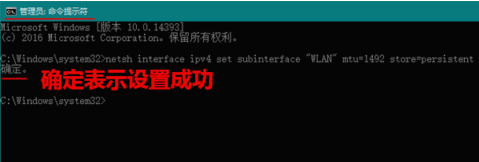Wie stellt man die MTU auf einem Computer ein? Die MTU (Transmission Unit) in einer Netzwerkverbindung bezieht sich auf die Paketgröße bei der Übertragung von Daten im Netzwerk. Die MTU-Einstellung hat einen wichtigen Einfluss auf die Geschwindigkeit und Stabilität der Netzwerkverbindung.

So richten Sie Computer-MTU ein
1. Einstellungsmethode für das XP-Betriebssystem:
1. Drücken Sie die Tastenkombination Win+R, um das Menü „Ausführen“ aufzurufen, geben Sie regedit ein und drücken Sie dann die Eingabetaste.
2. Wählen Sie „HKEY_Local_Machine>SYSTEM>CurrentControlSet>Services>Tcpip>Parameters>Schnittstelle“;
3. Möglicherweise gibt es viele Elemente in der Schnittstelle. Sie müssen die Schlüsselwerte einzeln beobachten. Es gibt ein Element, das mit Ihrer Netzwerkkarten-IP übereinstimmt.
4. Klicken Sie dann mit der rechten Maustaste auf das Element, wählen Sie „Bearbeiten > Neu > DWORD-Wert“ und nennen Sie es dann rechts „MTU“.
5. Klicken Sie mit der rechten Maustaste auf MTU, wählen Sie „Ändern“, wählen Sie im Popup-Fenster „Dezimal“ und geben Sie den angemessenen MTU-Wert ein, den Sie erhalten haben.
2. So richten Sie die Betriebssysteme Vista und Win7 ein:
1. Geben Sie die Systemfestplatte ein:WindowsSystem32, suchen Sie cmd.exe, klicken Sie mit der rechten Maustaste und wählen Sie „Als Administrator ausführen“.
2. Geben Sie im angezeigten Fenster „Eingabeaufforderung“ „netsh interface ipv4 show subinterfaces“ ein und drücken Sie die Eingabetaste, um den aktuellen MTU-Wert anzuzeigen.
3. Geben Sie als Nächstes „netsh interface ipv4 set subinterface“ ein, „den Verbindungsnamen, der geändert werden muss“, „mtu=den angemessenen Wert, den Sie erhalten haben“, „store=persistent“ und drücken Sie die Eingabetaste.
Zum Beispiel: „netsh interface ipv4 set subinterface „Local Area Connection“ mtu=1492 store=persistent“
3. So richten Sie das Win10-Betriebssystem ein:
Überprüfen Sie zunächst den MTU-Wert Ihres aktuellen Netzwerks, drücken Sie „WIN+R“, geben Sie „netsh interface ipv4 show subinterfaces“ in das geöffnete Ausführungsfenster ein und klicken Sie auf „OK“.

Dann müssen Sie den MTU-Wert des von Ihnen verwendeten Netzwerks festlegen, „WIN+R“ drücken, „netsh interface ipv4 set subinterface „den zu ändernden Verbindungsnamen“ mtu=value store=persistent“ in das geöffnete Ausführungsfenster eingeben und Klicken Sie auf OK.
Unter diesen sollten der Verbindungsname und der Wert, die geändert werden müssen, durch den entsprechenden Wert ersetzt werden. Ich muss zum Beispiel Folgendes eingeben:
Netsh-Schnittstelle ipv4 setze Subschnittstelle „WLAN“ mtu=1492 store=persistent
Hier habe ich die zu ändernden Bereiche fett hervorgehoben.
Beachten Sie außerdem, dass sich das Ändern des MTU-Werts von der Anzeige unterscheidet und Sie die Eingabeaufforderung als Administrator ausführen müssen.
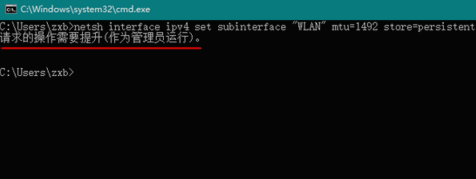
Wenn Sie die Eingabeaufforderung als Administrator ausführen, geben Sie den obigen Befehl ein, um sie erfolgreich einzurichten. Freundliche Erinnerung: Wenn nach dem Drücken der Eingabetaste das Wort „OK“ erscheint, bedeutet dies, dass die Einstellung erfolgreich war.
Bemerkung:
1. Um die Eingabeaufforderung als Administrator unter Win8.1/10 auszuführen, klicken Sie mit der rechten Maustaste auf das Win-Logo in der unteren linken Ecke des Bildschirms und klicken Sie im Popup-Rechtsklick-Menü auf „Eingabeaufforderung (Administrator)“. .
2. Klicken Sie unter Win7 auf das Startmenü, suchen Sie unter „Alle Programme“ nach „Eingabeaufforderung (Administrator)“ und klicken Sie auf „Ausführen“.